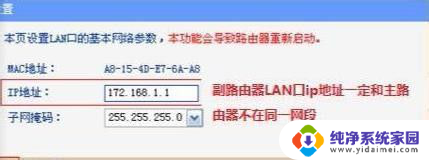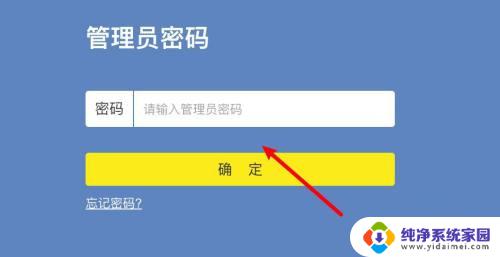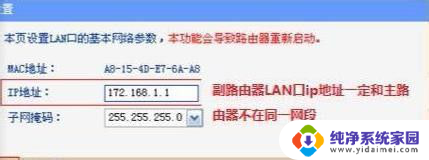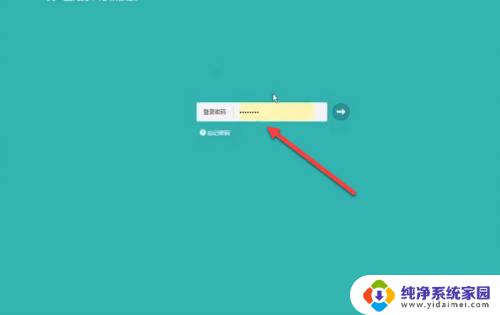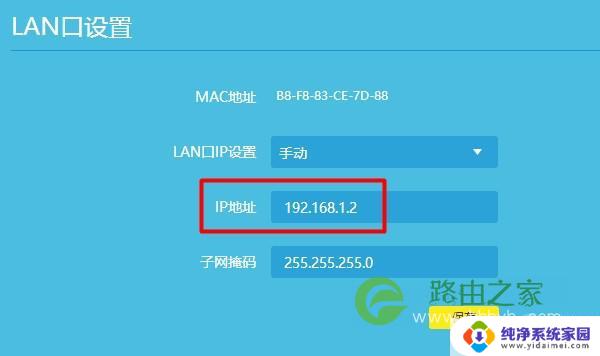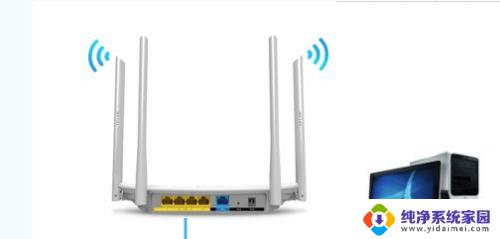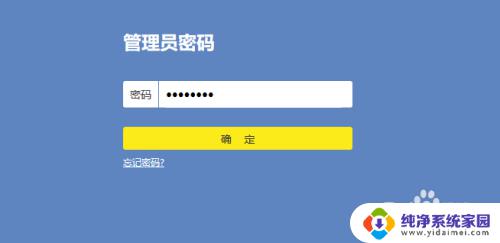两台无线路由器怎样有线桥接 路由器有线桥接设置方法详解
在现代网络中,无线路由器已经成为我们家庭和办公室中不可或缺的设备之一,有时候我们可能会遇到一个问题:两台无线路由器之间如何进行有线桥接呢?有线桥接可以帮助我们扩大网络覆盖范围,提供更稳定的网络连接。本文将详细介绍两台无线路由器的有线桥接设置方法,帮助大家解决这一问题。无论您是想将家中多个楼层连接在一起,还是在办公室中扩大无线网络覆盖范围,本文都能为您提供有效的指导。让我们一起来探索无线路由器的有线桥接设置方法吧!
方法如下:
1.网线的接法
网线一头接主路由器的LAN口,一头接副路由器的WAN口。
注:LAN口和WAN口,如何看?在路由器背面接口的上或下方都有小字注明。

2.首先先配置副路由器,这时先不要插入WAN口的线。
电脑接副路由器的LAN口,登陆路由器,改副路由器的IP地址。
一般在网络参数--LAN口设置下。保存后须重启。
如主路由器IP192.168.1.1 ,副路由器就需要改为192.168.2.1
注:主路由器和副路由器需改成不同网段的IP。
改完需要重启,重启后要用改后的IP才能登录副路由器。

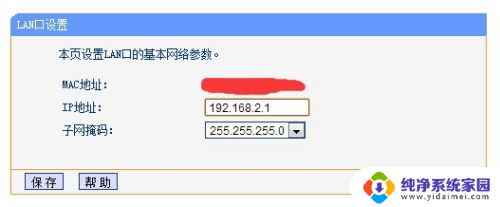
3.重启后重新登陆路由器。
打开WAN口设置。
WAN口连接设置可选择静态IP或动态IP。
选择动态IP后不用设置其他什么。
选择静态IP须输入IP(从主路由器上获取的IP,自己设置,但IP不可是主路由器DHCP分配范围内及网内其他设备占用的IP。)
子网掩码都是255.255.255.0
网关是主路由器地址。
DNS服务器建议输入主路由器wan状态获取到的DNS地址。
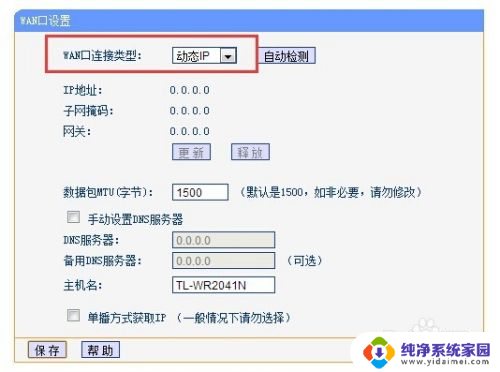
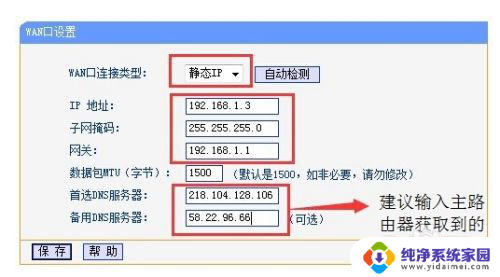
4.接主路由器过来的网线到WAN口。
至此完成,如需其他设置可继续在副路由器上设置如打开无线网络设置无线密码。

以上就是两台无线路由器如何进行有线桥接的全部内容,对于不太了解的用户,可以按照小编的方法进行操作,希望能够帮助到大家。